Как сделать моно шрифт
Расскажите, пожалуйста, про моноширинные шрифты.
Когда они навредят, а когда помогут?
Моноширинные шрифты появились с печатными машинками — одинаковая кегельная площадка экономила затраты на производство. Однако это не сказывалось хорошо на читабельности текстов — человеческий глаз привык к пропорциональным буквам. Моноширинные шрифты были изобретены по чисто технической причине и идут в разрез со всеми предыдущими типографскими традициями.
На заре компьютерной эпохи многие машины также поддерживали только моноширинные шрифты. Поэтому такие шрифты до сих пор ассоциируются скорее с техническим.
Сейчас чаще всего моноширинные шрифты можно увидеть в редакторах исходного когда программ. Однако причина использования таких шрифтов в коде не в том, что пропорциональные шрифты недоступны в программе.
Код обычно читается не последовательно, как текст в книге, а выборочно. Часто среди кучи букв нужно быстро найти функцию или недостающий знак. Поэтому в программировании моноширинный шрифт помогает читателю — в выровненном тексте проще находить искомый кусок.

По этой же причине моноширинные шрифты будут помогать там, где нужно быстро найти нужную информацию. Например, в таблицах, где часто надо быстро найти определённые значения. Но чаще всего внутри таблиц ищут числа, поэтому эту задачу можно решить моноширинными цифрами внутри немоноширинного, то есть пропорционального шрифта.
Графические дизайнеры любят использовать моноширинные шрифты в акциденции и в наборе небольших текстов. Мне нравится эта тенденция, потому что такие шрифты хоть и ассоциируются с программированием и компьютерами, но в контрасте с другими объектами очень оживляют набор.
Моноширинные шрифты хороши при выборочном чтении, в акциденции и в небольших блоках текста.
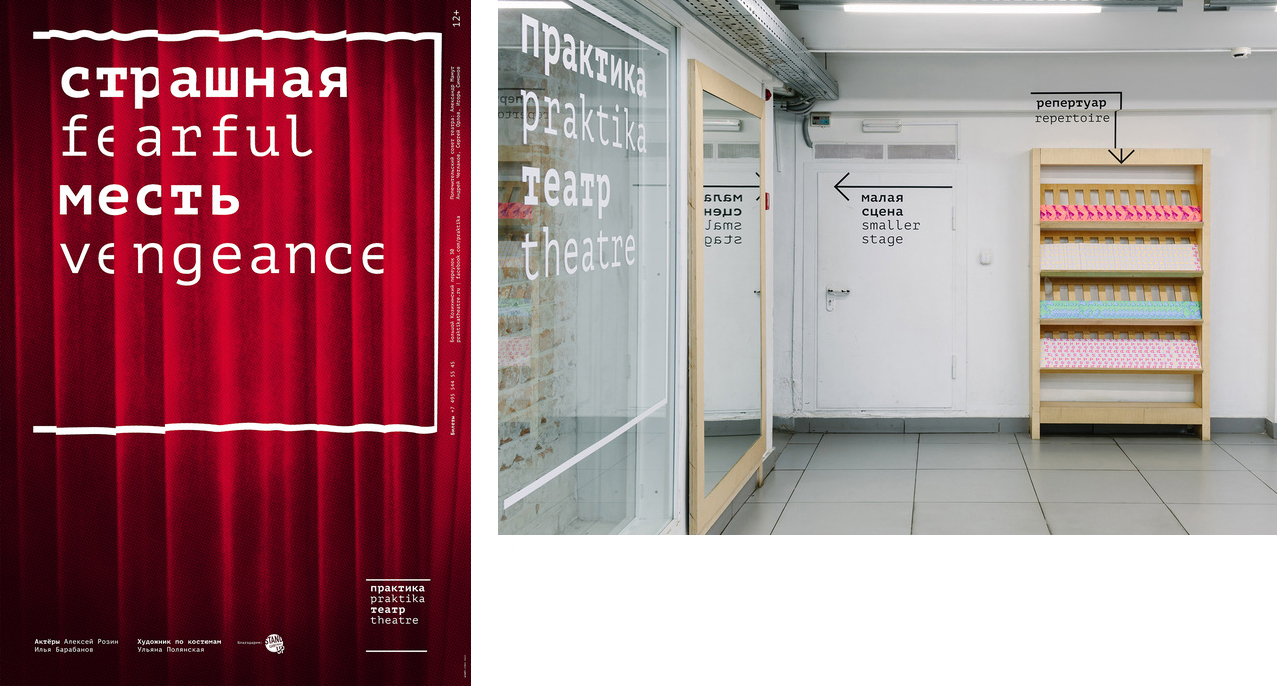
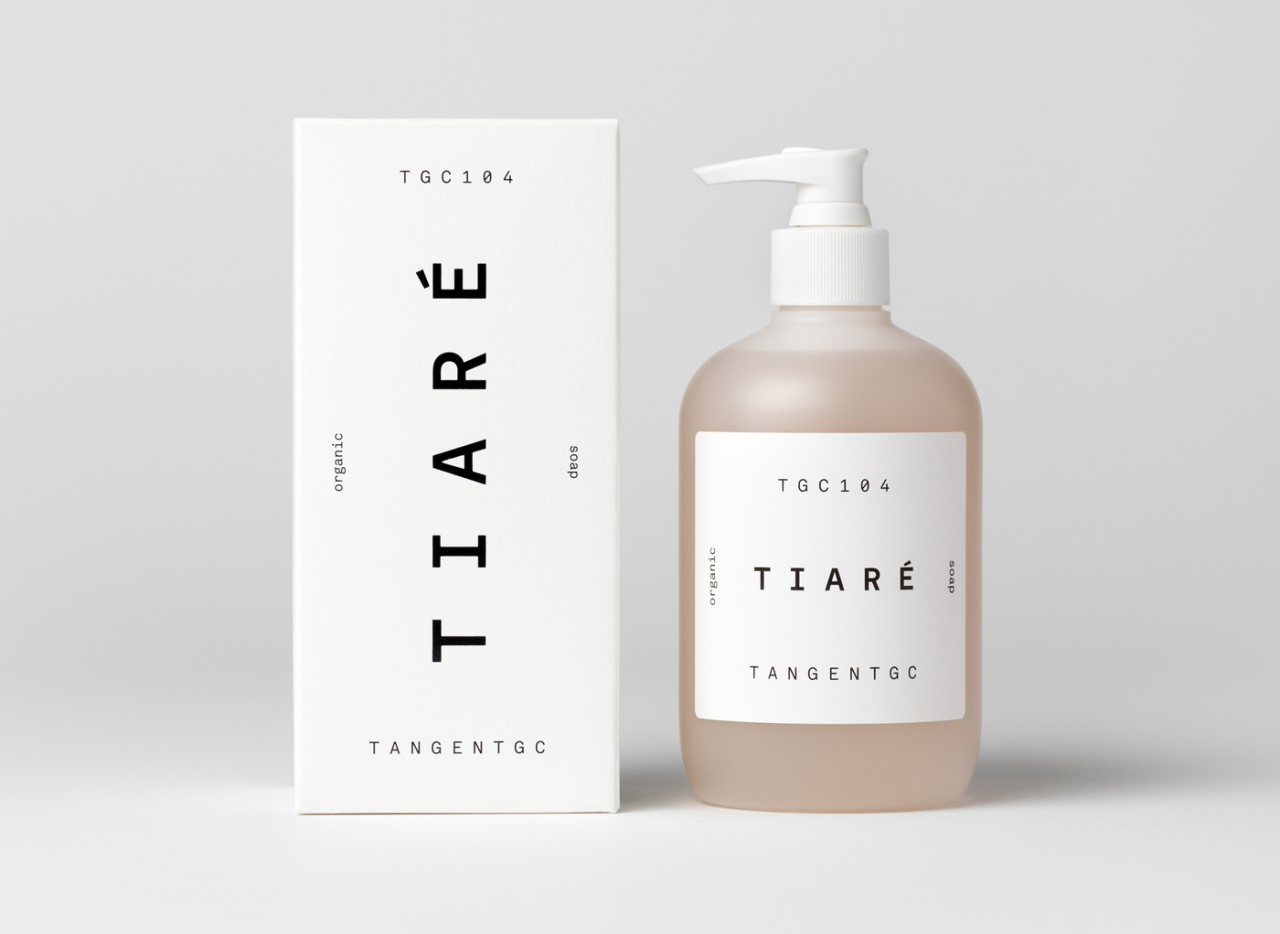

Оформление диска Афекс Твина. Тут моноширинный шрифт даёт прямые ассоциации с электронной, технической музыкой

Стиль конференции Тайпкон в 2014 году студии Билд. Моноширинный шрифт становится паттерном, где одни буквы накладываются на другие
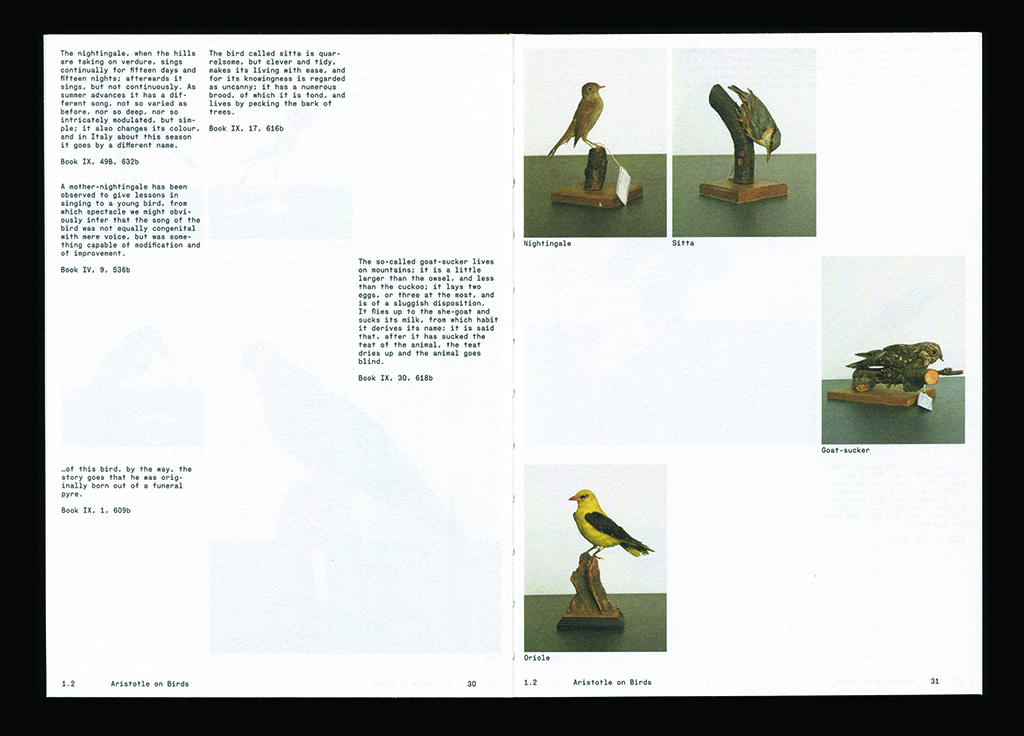
Дизайн книги об орнитологии голландского дизайнера Джереми Йансена. На сайте студии Йансена также используется моноширинный шрифт

Моноширинные шрифты могут хорошо смотреться в акциденции и необходимы в редакторах исходного кода, но в текстовом наборе работать не будут.
P. S. Это был субботний совет о шрифте в дизайне. Хотите знать всё о выборе шрифтов для проекта, о подборе шрифтовых пар, о каллиграфии, летеринге и создании собственных шрифтов? Присылайте вопросы.

Моноширинные шрифты с кириллицей для программирования
Если ваша профессия связана с программированием, то вам приходится большое количество времени проводить за монитором. Поэтому, к выбору подходящего шрифта для системы надо подходить не менее тщательно, чем к выбору инструментов программирования. Мои требования к шрифту для работы: моноширинный, наличие кириллицы, визуальное различие между буквой "O" и цифрой "0", ну и, конечно же, не напрягающий глаза при длительной работе в редакторе кода. За все время у меня собралась небольшая коллекция шрифтов для программирования, может быть какой-нибудь вам тоже понравится.
Для каждого шрифта я сделал скриншот с использованием всех печатных символов, в том числе и кириллицы. Система Windows, сглаживание шрифтов включено. Некоторые из шрифтов коммерческие, но кого это волнует? ;)

Шрифт Andale Mono
Шрифт Andale Mono

Шрифт Anka/Coder
Шрифт Anka/Coder

Шрифт Anonymous Pro
Шрифт Anonymous Pro - один из моих любимых шрифтов. Создан дизайнером Марком Симонсоном специально для программистов. Отлично смотрится в любом размере.
Шрифт Anonymous Pro

Шрифт Consolas
Шрифт Consolas

Шрифт Cousine
Шрифт Cousine

Шрифт DejaVu Sans Mono
DejaVu Sans Mono - еще один из моих любимых шрифтов. Периодически перехожу на него с Anonymous Pro и возвращаюсь обратно, не в силах выбрать какой-то один. Оба шрифта просто замечательные.
Шрифт DejaVu Sans Mono

Шрифт Droid Sans Mono
Droid Sans Mono изначально разрабатывался для отображения на экранах мобильных устройств, но также неплохо подходит для IDE на небольших экранах, например, на нетбуках. Недостатки - ноль не перечеркнут и криво отображается символ нумерации.
Шрифт Droid Sans Mono

Шрифт Fira Mono
Шрифт Fira Mono

Шрифт Hack

Шрифт Inconsolata
Шрифт Inconsolata

Шрифт Input Mono Compressed
В комментариях подсказали бесплатный моноширинный шрифт Input. Поддерживает кириллицу, неплохо смотрится в разном размере. Надо будет приглядеться к нему повнимательнее. Полную версию можно скачать с офсайта, тут я выложил минимально необходимый набор.
Шрифт Input Mono

Шрифт Iosevka
Еще один бесплатный шрифт - Iosevka с поддержкой кириллицы и перечеркнутым нулем. Полную версию можно скачать с офсайта, тут я выложил минимально необходимый набор.
Шрифт Iosevka

Шрифт Liberation Mono
Шрифт Liberation Mono я обычно использую для различных консольных программ. В качестве шрифта для программирования у меня он как-то не прижился.
Шрифт Liberation Mono

Шрифт PragmataPro
Коммерческий шрифт PragmataPro создан специально для программистов и работников консоли. Идеально отображается в любом размере, содержит огромное количество символов. Я использую его на домашнем компьютере с большим монитором.
Шрифт PragmataPro
Шрифт PragmataPro
Шрифт PragmataPro Mono
Шрифт PragmataPro Mono

Шрифт PT Mono
Шрифт PT Mono

Шрифт Ubuntu Mono
Шрифт Ubuntu Mono
Попробуйте различные шрифты, выберите для себя самый комфортный. Успехов в работе и, конечно же, берегите зрение!

\usepackage[T1] только для ангийского языка. Думаю ТС нужен все таки русский.

P.S. Выделять текст можно и цветом.
Evgueni ★★★★★ ( 03.11.18 06:50:19 )
Последнее исправление: Evgueni 03.11.18 06:55:34 (всего исправлений: 2)

Как можно сделать моноширинный шрифт для некоторых жирных фраз
А какие фразы ты считаешь жирными?
Всем спасибо, подошел и первый вариант, я получается не настроил quick build команду и не все работало
Моношрифт только для латиницы, нужно отчетлевее выделить команды shell для документации, иначе путаются в наличии пробелом и букв 1 и l
Читайте в статье, как изменить шрифт в Телеграмм и сделать его жирным, зачёркнутым и курсивом. Мы раскроем секреты создания красивого шрифта для телефона и ПК.
Недорогое продвижение Телеграм:
Подписчики - живые на канал, в группу
Просмотры - на посты и видео
Содержание:
Как поменять шрифт в Телеграмм на компьютере и телефоне
Увеличить лояльность сторонних пользователей и вызвать их доверие, а так же получить прирост новой аудитории можно при помощи покупки подписчиков на канал и в группу Телеграмм.
Существует не так много способов это сделать, но они есть. Начнём по-порядку.
Первый вариант — использовать специальные символы. Он работает в настольной версии мессенджера:
Чтобы изменить шрифт выделяемой фразы или слова, Вы должны поставить нужные значки в начале и в конце предложения;
Этот метод позволяет выделять текст только двумя видами шрифтов: курсив и жирный;
Если Вы хотите сделать слово полужирным, используйте ** по обоим краям текста: **Привет**;
Чтобы выделить фразу курсивом, нужно добавить по два нижних подчёркивания с двух её сторон: __Привет__;
Второй вариант, как изменить шрифт в Телеграмм — это использовать горячие клавиши. Логично, что для данного метода нужна клавиатура и компьютер. Поэтому этот способ доступен только для пользователей мессенджера на ПК. Чтобы воспользоваться им, необходимо:
Выделить полностью статью, отдельное слово или предложение, в зависимости от того, шрифт чего Вы хотите поменять;
Используйте Ctrl+B для жирного выделения;
Применяйте Ctrl+I для курсива;
Щёлкните Ctrl+Shift+M, чтобы сделать моноширинный шрифт;
Если Вы хотите отменить применённое форматирование, тогда используйте клавиши Ctrl+Shift+N.

Это 1 из последних нововведений социальной сети. Поэтому если у Вас не работает данная функция, попробуйте обновить приложение или удалить Telegram и установить мессенджер заново.
Третий вариант — обратиться за помощью к боту:
Фишка в том, что его не нужно добавлять в список чатов;
Использовать бота можно на любом типе устройства: от компьютеров до телефонов.
Как сделать жирный шрифт в Телеграмм: пишем красиво ник
Вы наверняка неоднократно обращали внимание на то, что многие администраторы пабликов и каналов выделяют в постах предложения другим шрифтом. Если Вы тоже хотите добавить разнообразия в свои статьи, тогда читайте дальше. Мы расскажем, как сделать жирный шрифт в Телеграмм.
Изначально в мессенджере не было таких функций. Тогда пользователи стали искать обходные пути и другие возможности. И нашли. Был создан специальный бот, позволяющий играть со шрифтами. Вы тоже можете его использовать:
Вам нужно открыть чат с собеседником;
Бот предоставим Вам варианты шрифтов на выбор, среди которых будет жирный. Коснитесь строки с нужным;
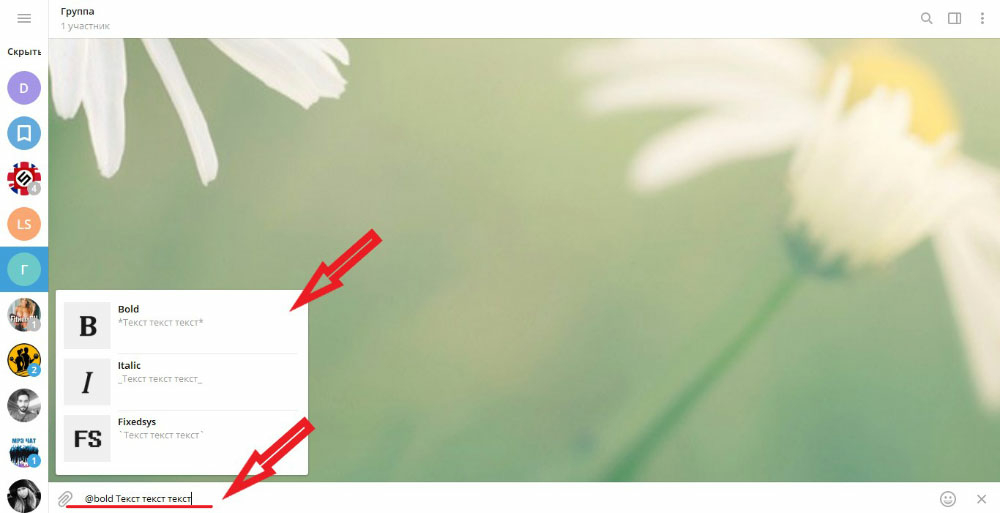
Над текстом послания будет пометка о том, что Вы использовали бота. Конечно, далеко не каждому это понравится. Поэтому пользователи продолжили поиски вариантов по изменению шрифтов.
Следующий способ выделить текст жирным тоном подходит только для компьютеров. Вот что Вы должны сделать:
Открыть чат с собеседником;
Поставьте с двух сторон слова или предложения, которое требуется выделить, по две звёздочки, например: **Привет**;
На мобильном устройстве план действий немного отличается:
Выделите нужное слово;
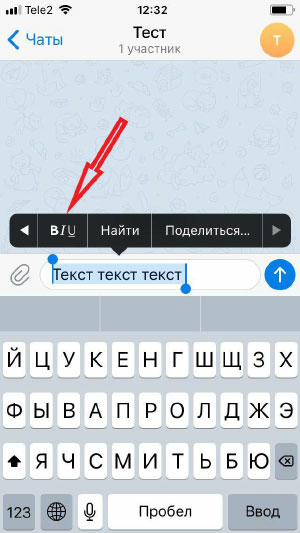
Затем выберите нужный вид выделения.
Ещё есть 1 способ сделать шрифт в Телеграмм жирным, но он работает только на настольной версии мессенджера, то есть на компьютере или ноутбуке. Для этого необходимо использовать горячие клавиши:
Затем выделить нужное предложение;
И нажать комбинацию Ctrl+B.
Написать ник другим шрифтом, к сожалению, не получится. Он необходим в первую очередь для генерации ссылки на Ваш профиль и носит сугубо рабочий характер. Возможно когда-нибудь разработчики приложения побалуют нас новыми фишками и добавят встроенные наборы со шрифтами.
Как увеличить шрифт в Телеграмм и сделать зачёркнутый
Жирный, моноширинный шрифт и курсив — это далеко не единственные начертания, которыми можно выделять текст. Некоторые, например, хотят сделать зачеркнутый шрифт в Телеграмм или увеличить его. Скоро Вы узнаете, как можно добавить эту фишку в текст.
Конечно, в мессенджере пока нет встроенных шрифтов, как в Microsoft Word или в других текстовых документах. Вы не найдёте там отдельной кнопки по выбору Times New Roman. Однако многие пользователи искали ответ на этот вопрос, и кое-что Вы сделать сможете:
Введите текст для форматирования в левое поле;
В правой колонке отобразится готовый вариант. Скопируйте его и вставьте в Telegram.
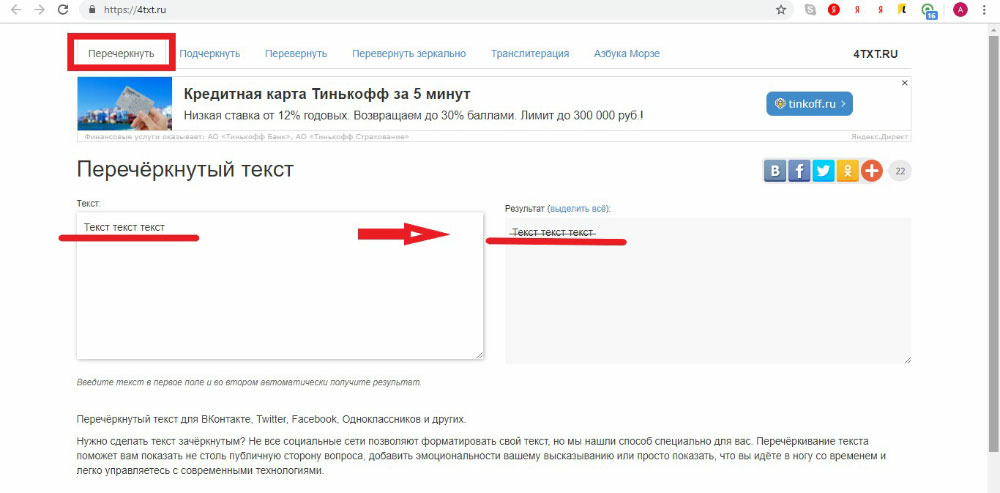
На этом онлайн-ресурсе Вы также можете оставить текст подчёркнутым, перевернуть его или отзеркалить. Выбрать перечисленные функции можно вверху экрана, нажимая на соответствующее слово.
Если Вы хотите изменить размер шрифта, тогда следуйте простым инструкциям.
Поставьте палец на ползунок и, удерживая, ведите его вправо для увеличения и влево для уменьшения.
Зайдите в Telegram;
Перемещайте ползунок вправо или влево для соответственно увеличения или уменьшения размера букв.
Нажмите на три полосы вверху экрана слева;
Откройте раздел настроек;
В области изменения масштаба щёлкните по нужному для Вас варианту. Чтобы изменения сохранились, приложение перезапустится.
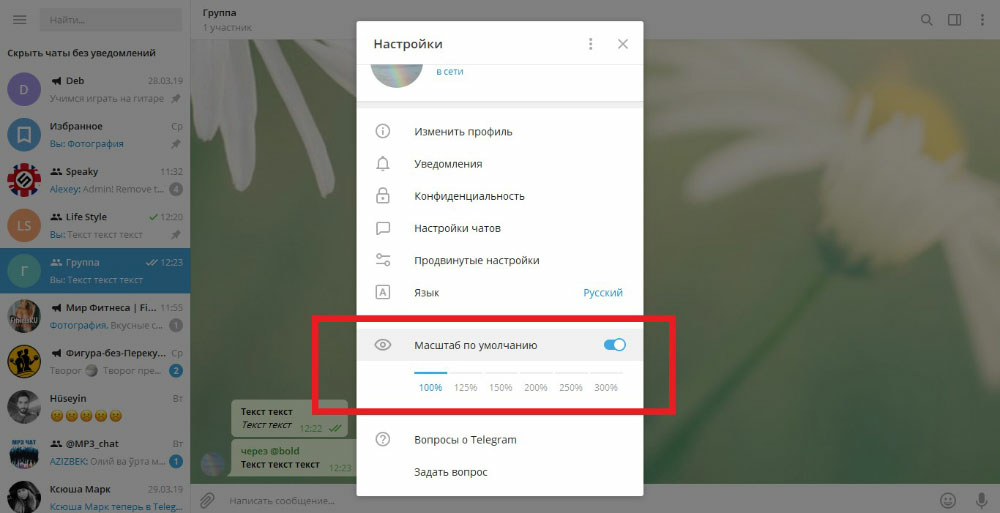
Приведённые выше рекомендации позволят Вам без труда увеличить шрифт в Телеграмм.
Всегда помните о правиле золотой середины. Не нужно увлекаться изменением шрифтов. Чрезмерное их применение может раздражать читателей. Не рекомендуется также выделить каким-либо начертанием весь текст сразу, поскольку его будет трудно воспринимать. Не стоит применять форматирование больше, чем нужно. Если Вы научитесь выделять самое главное, то увеличите шансы на то, что пост будет прочитан до конца.
Читайте также:


